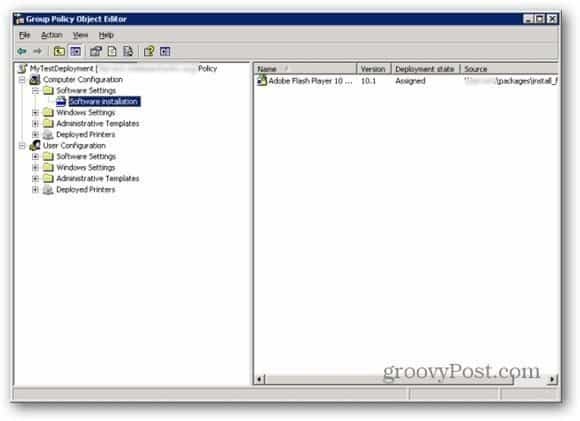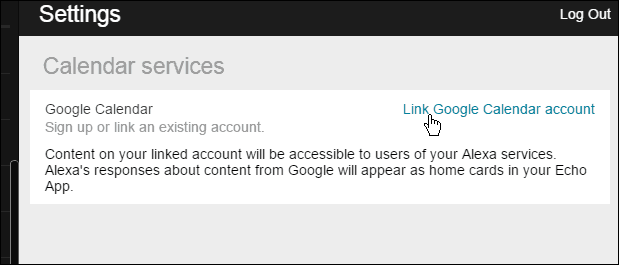अपने Apple वॉच से ईमेल कैसे चेक और मैनेज करें
सेब एप्पल घड़ी Watchos नायक / / March 17, 2020
पिछला नवीनीकरण

ऐप्पल वॉच में कई फीचर पैक किए गए हैं। उनमें से एक ईमेल सूचनाएं प्राप्त करने, संदेशों को पढ़ने और यहां तक कि अपनी कलाई से उन्हें उत्तर देने की क्षमता है। ऐसे।
चाहे आपके iPhone के साथ जोड़ा गया हो या नहीं, आप अपने Apple वॉच के साथ बहुत कुछ कर सकते हैं। महत्वपूर्ण क्षमताओं में से एक आपके ईमेल का ट्रैक रख रही है। अब, आप निश्चित रूप से इससे कोई बड़ी ईमेल नहीं करेंगे। हालाँकि, ईमेल सूचनाएं प्राप्त करना, संदेश की सामग्री को स्कैन करना और यहां तक कि अपनी कलाई से उत्तर देना अच्छा है। यहाँ कैसे सेट अप करें और आप क्या कर सकते हैं इस पर एक नज़र डालें।
अपने Apple वॉच के लिए ईमेल सेट करें
सबसे सुविधाजनक विकल्पों में से एक ईमेल सूचनाएं आपके वॉच पर भेजी जा रही हैं। अपने फोन को अपनी जेब से निकालने से निपटने के लिए और कोई चीज़ नहीं है - पहली दुनिया के मुद्दे, सही? आरंभ करने के लिए, अपने iPhone पर वॉच ऐप खोलें और टैप करें मेरी घड़ी> मेल. फिर "अधिसूचना मेरे iPhone" विकल्प का चयन करें अपने अधिसूचना के रूप में एक ही अधिसूचना सेटिंग्स का उपयोग करें या अधिक अधिसूचना विकल्पों के लिए "कस्टम"। यदि आप चाहते हैं तो आप शायद "कस्टम" का उपयोग करना चाहते हैं
फिर आप जिस ईमेल खाते से सूचनाएं चाहते हैं उसे चुनें और सुनिश्चित करें कि "अलर्ट दिखाएं" चालू है। यहां आप यह भी चुन सकते हैं कि क्या आप ध्वनि बजाने के लिए अधिसूचना चाहते हैं, बस अपनी कलाई, या दोनों को गुलजार करें।
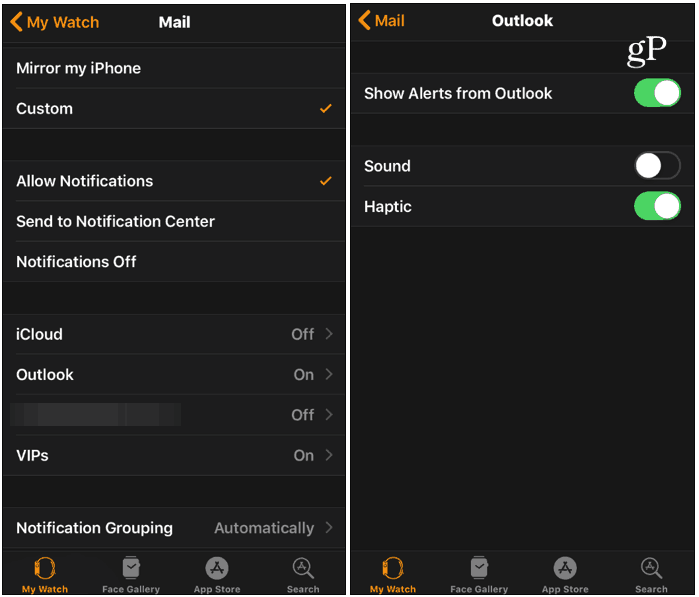
Apple वॉच पर संदेश पढ़ना
अपनी घड़ी पर संदेश देखने के लिए, अपने ऐप्स की सूची से मेल एप्लिकेशन खोलें। जो आपको सभी इनबॉक्स से संदेशों की एक सूची देगा। इससे आप अपने मेल का पूर्वावलोकन कर सकते हैं। लेकिन आप शीर्ष पर "सभी इनबॉक्स" टैप कर सकते हैं। फिर उस विशिष्ट खाते को देखने के लिए स्क्रॉल करें जिसे आपने सेट किया है।
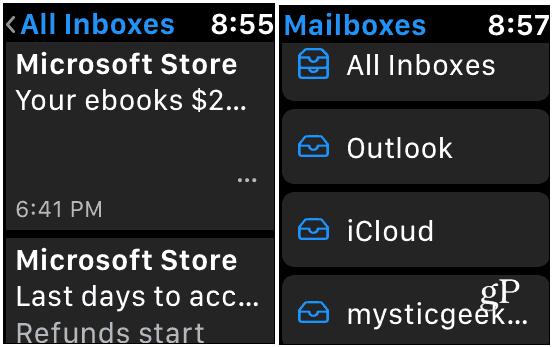
यदि आप चाहते हैं कि पूरा संदेश पढ़ने के लिए ईमेल पर टैप करें। पूरी बात देखने के लिए बस ऊपर या नीचे स्क्रॉल करें। पाठ बहुत छोटा है इसलिए आप आकार को बढ़ाने के लिए स्क्रीन को डबल-टैप कर सकते हैं। उदाहरण के लिए, नीचे दी गई छवि में मैं Microsoft से एक ईमेल का उपयोग कर रहा हूं। आप पाठ को उड़ा सकते हैं और इसे पढ़ने के लिए स्क्रीन के चारों ओर स्क्रॉल कर सकते हैं।
जाहिर है, आप अपनी घड़ी पर समाचार पत्र और प्रोमो संदेश पढ़ने नहीं जा रहे हैं। लेकिन यह जानने की अच्छी क्षमता है कि क्या आपके पास एक महत्वपूर्ण संदेश है जिसे आपको पढ़ने की आवश्यकता है।
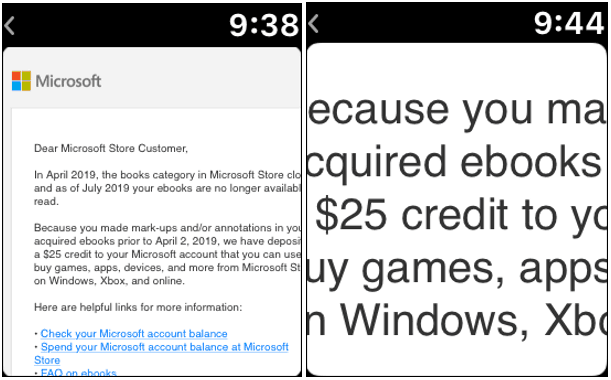
Apple वॉच पर ईमेल का जवाब देना
आप अपने संदेशों को सीधे अपनी घड़ी से प्रबंधित करने में भी सक्षम हैं। स्क्रीन को दबाए रखें और एक मेनू विकल्प के साथ आएगा: रिप्लाई, ट्रैश, फ्लैग और अनरीड।
संदेश का जवाब देना जहां चीजें दिलचस्प होती हैं। आप अपने उत्तर को निर्धारित करने के लिए अपनी आवाज़ का उपयोग करके अपनी प्रतिक्रिया की रचना कर सकते हैं, सूची से एक त्वरित डिफ़ॉल्ट उत्तर का चयन कर सकते हैं, इमोजी का उपयोग कर सकते हैं या "स्क्रिबल" सुविधा का उपयोग करके इसे हस्तलिखित भी कर सकते हैं।
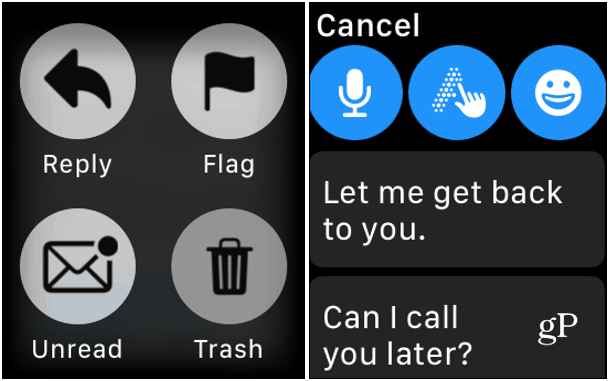
जब भी आप अपना जवाब लिखने के लिए जो भी तरीका अपनाते हैं, वह भेजें बटन को हिट करता है।
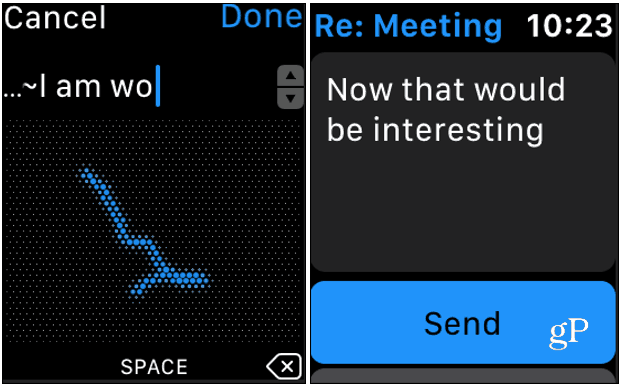
यह भी ध्यान देने योग्य है कि आप iPhone से अपनी घड़ी के लिए अन्य ईमेल विकल्पों का प्रबंधन कर सकते हैं। आप वॉच ऐप खोलकर और हेड टू टू कर सकते हैं मेरी घड़ी> मेल और नीचे स्क्रॉल करें मेल सेटिंग्स अनुभाग। वहां आप डिफॉल्ट रिप्लाई, सिग्नेचर, प्रीव्यू मैसेज लाइन्स की संख्या और डिफॉल्ट रिप्लाई जैसी चीजें बदल सकते हैं, जहां आप अपना खुद का ऐड भी कर सकते हैं।
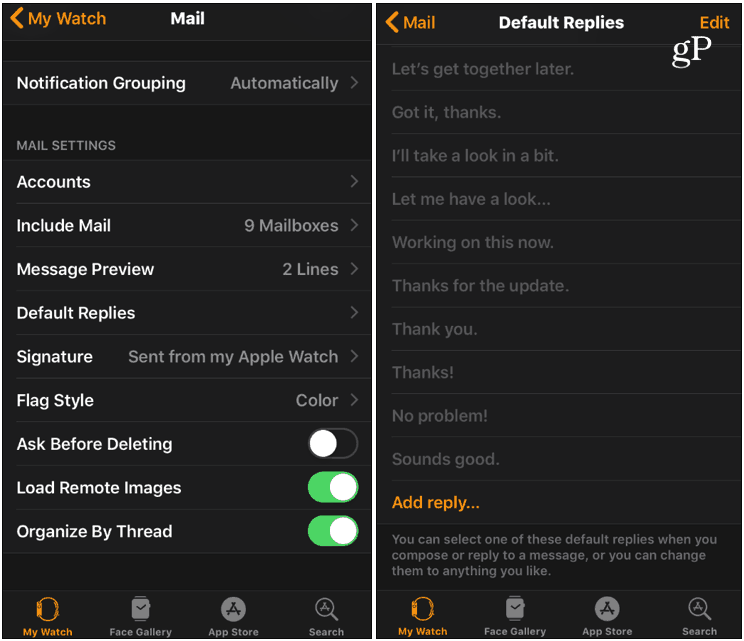
अन्य सुविधाओं के समान एक Apple टीवी के लिए रिमोट के रूप में अपनी घड़ी का उपयोग करना, आप अपनी घड़ी से अपने सभी ईमेल को प्रबंधित करने में एक टन खर्च नहीं करेंगे। लेकिन इसे करने की क्षमता और इसे प्रदान करने वाले उपकरण तब उपयोगी हो सकते हैं जब आपको उनकी आवश्यकता होती है।